
Περιεχόμενο
- Γιατί να χρησιμοποιήσετε έναν ελεγκτή Elite Xbox
- Ξεκινώντας
- Κουμπιά χαρτογράφησης με την εφαρμογή Αξεσουάρ Xbox
- Χαρτογράφηση κλειδιών με το JoyToKey
Όχι πολλοί άνθρωποι σκέφτηκαν ότι η Microsoft ήταν σοβαρή για να φέρει τις εμπειρίες του Xbox στους υπολογιστές. Όποια και αν είναι η αιτία, σχεδόν κανείς δεν αμφιβάλλει ότι η εταιρεία είναι σοβαρή τώρα. Όλα ξεκίνησαν με τον Ελεγκτή Xbox Elite ότι Πρέπει να είστε κινητός αναθεώρηση νωρίτερα φέτος.
Ο ελεγκτής Xbox Elite είναι το πρώτο κομμάτι του σοβαρού υλικού της Microsoft ειδικά για τους σκληρούς παίκτες. Αποκαλυφθεί το περασμένο έτος στην Electronic Entertainment Expo, ο ελεγκτής Xbox Elite προσφέρει κορυφαία ποιότητα κατασκευής και επιλογές προσαρμογής που απλά δεν ήταν βιώσιμες για τον κανονικό ασύρματο ελεγκτή Xbox One. Μεταξύ αυτών των δυνατοτήτων είναι η δυνατότητα σύνδεσης του ελεγκτή σε έναν υπολογιστή Windows 10 για ενημερώσεις, προσαρμογές και χαρτογράφηση κουμπιών.

Δείτε πώς μπορείτε να χρησιμοποιήσετε τον Ελεγκτή Elite Xbox σε υπολογιστές με Windows.
Γιατί να χρησιμοποιήσετε έναν ελεγκτή Elite Xbox
Πριν ξεκινήσουμε, νομίζω ότι είναι απαραίτητο να απαντήσουμε μερικές προφανείς ερωτήσεις σχετικά με τον Ελεγκτή Elite Xbox. Ο πρώτος από αυτούς είναι ο λόγος για τον οποίο ενοχλείτε να χρησιμοποιείτε τον ελεγκτή Xbox Elite για παιχνίδια τυχερών παιχνιδιών στο PC; Γιατί να μην χρησιμοποιήσετε ένα joystick ή ένα πληκτρολόγιο παιχνιδιών;
Η αλήθεια είναι ότι και οι δύο αυτές επιλογές είναι τέλειες αν είσαι ιθαγενής τυχερό παιχνίδι στο PC. Ο ελεγκτής Xbox Elite είναι ιδανικός για το gamer που δεν είναι που προέρχεται από το PC gaming ή προτιμά έναν ελεγκτή. Έχοντας έναν ελεγκτή σημαίνει να μπορείτε να χαλαρώσετε και να απολαύσετε το παιχνίδι σας χωρίς κάτι στην αγκαλιά σας. Δεν είστε πλέον αλυσοδεμένοι στην άμεση περιοχή μπροστά από το PC παιχνιδιών σας.

Διαβάστε: Εξετάσεις ασύρματου ελεγκτή Xbox Elite
Μέσα από τη χαρτογράφηση πλήκτρων, μπορείτε να αποφασίσετε ποια κουμπιά στον ελεγκτή Elite Xbox αντιστοιχούν στα πλήκτρα του πληκτρολογίου σας. Τα παιχνίδια που υποστηρίζουν ήδη τους ελεγκτές απλώς χαρτογραφούν στο Xbox One Controller χωρίς πρόβλημα. Με τα κατάλληλα αξεσουάρ, δεν υπάρχουν καθόλου καλώδια που να συμμετέχουν στη ρύθμιση.
Ξεκινώντας
Πριν αγοράσετε ακόμη και τον ελεγκτή Xbox Elite 149,99 δολαρίων, σκεφτείτε πώς θέλετε να το χρησιμοποιήσετε στον υπολογιστή σας. Πηγαίνουν τις ημέρες που έπρεπε να επιλέξετε μεταξύ του αν θέλετε ο ελεγκτής σας να είναι ενσύρματα ή ασύρματα. ο επεξεργαστής Elite χειρίζεται και τους δύο τρόπους αλληλεπίδρασης με τον υπολογιστή παιχνιδιών σας. Περιλαμβάνεται με τον ελεγκτή ένα πλεγμένο καλώδιο μίνι USB που σας επιτρέπει να φορτίζετε και να συνδέεστε στον υπολογιστή σας.
Τι δεν περιλαμβάνεται στον ελεγκτή Xbox Elite είναι ο ασύρματος προσαρμογέας Xbox. Θα χρειαστείτε τον ασύρματο προσαρμογέα Xbox πριν ο υπολογιστής σας Windows μπορέσει να επικοινωνήσει με τον ελεγκτή σας. Ο ασύρματος προσαρμογέας Xbox κοστίζει $ 24,99 από την Amazon.

Ένα άλλο σημαντικό πράγμα που θα πρέπει να εξετάσετε είναι το λειτουργικό σύστημα που έχετε εγκαταστήσει στον υπολογιστή σας. Το Xbox για εφαρμογές των Windows και οι εφαρμογές Xbox Accessories είναι το πώς η Microsoft επεκτείνει την εμπειρία του Xbox στον υπολογιστή σας. Και οι δύο είναι διαθέσιμες μόνο για τους ιδιοκτήτες Windows 10 και Xbox One. Πραγματικά, θα χρειαστεί να έχετε έναν υπολογιστή με προ-φορτωμένα Windows 10 ή να επωφεληθείτε από την προσφορά δωρεάν αναβάθμισης των Windows 10 για να αξιοποιήσετε στο έπακρο τον ελεγκτή Xbox Elite.

Διαβάστε: Πώς να χρησιμοποιήσετε το Xbox στα Windows 10
Κουμπιά χαρτογράφησης με την εφαρμογή Αξεσουάρ Xbox
Κάντε λήψη της εφαρμογής Αξεσουάρ Xbox για να ξεκινήσετε τα κουμπιά χαρτογράφησης στον ελεγκτή Xbox Elite. Θα καθοδηγηθείτε στη διαδικασία ονοματοδοσίας του ελεγκτή σας και θα πάρετε μια περιήγηση σε όλα τα χαρακτηριστικά που προσφέρει.

Κάθε παιχνίδι των Windows που διαθέτει ήδη υποστήριξη ελεγκτή Xbox 360 που διαθέτετε δεν θα απαιτεί μικρορύθμιση πέρα από τη λήψη της εφαρμογής και την επιλογή αυτού που θα θέλατε να αναπαραχθούν τα κουτάκια στο πίσω μέρος του ελεγκτή.

Μπορείτε να δώσετε σε κάθε διαμόρφωση του ελεγκτή ένα όνομα και να το αντιστοιχίσετε σε μια συγκεκριμένη υποδοχή, ώστε να είναι εύκολη η είσοδος και η έξοδος από αυτό. Υπάρχουν επίσης επιλογές για ευαισθησία με το χειριστήριο, φωτεινότητα του λογότυπου και αντιστροφή ορισμένων λειτουργιών του ελεγκτή.
Χαρτογράφηση κλειδιών με το JoyToKey
Για οποιονδήποτε λόγο, υπάρχει ένας αριθμός διαθέσιμων παιχνιδιών έξω από το Windows Store που δεν συνοδεύονται από υποστήριξη για ελεγκτές. Συνήθως, αυτά είναι παιχνίδια που εξαρτώνται σε μεγάλο βαθμό από την είσοδο του ποντικιού για οποιοδήποτε λόγο. Πόλεις Skylines είναι ένα τέλειο παράδειγμα. Ο Steam αναφέρει ότι το παιχνίδι διαθέτει υποστήριξη μερικής ελεγκτής, αλλά δεν λειτουργεί με κανέναν ελεγκτή σε υπολογιστή. Δηλαδή, χωρίς κάποια προσθήκη χειρός. Βάλτε σε κάποια εργασία και μπορείτε να κάνετε οποιοδήποτε παιχνίδι σε όλα υποστηρίζουν Xbox Elite Controller σας.
Το καλύτερο λογισμικό για να το κάνετε αυτό που έχω βρει ονομάζεται JoyToKey. Αφού συνδεθεί ο Ελεγκτής σας Elite Xbox, μπορείτε να τον εκχωρήσετε για να αντιγράψετε τις ενέργειες συγκεκριμένων πλήκτρων στο πληκτρολόγιό σας. Για παράδειγμα, το αριστερό χειριστήριο στο ασύρματο χειριστήριο Xbox Elite μπορεί να αναπαράγει ένα ποντίκι υπολογιστή. Τα κουμπιά μπορούν να προσποιούνται ότι είναι το κλειδί Α στον υπολογιστή σας.
Κάντε λήψη του JoyToKey από εδώ και εξαγάγετε τα αρχεία σε ασφαλή θέση στον υπολογιστή σας. Δεν υπάρχει εγκατάσταση καθ 'εαυτή, απλά κάντε διπλό κλικ στο πρόγραμμα για να το ανοίξετε και να αρχίσετε να αντιστοιχίζετε τα κλειδιά στον ελεγκτή σας.
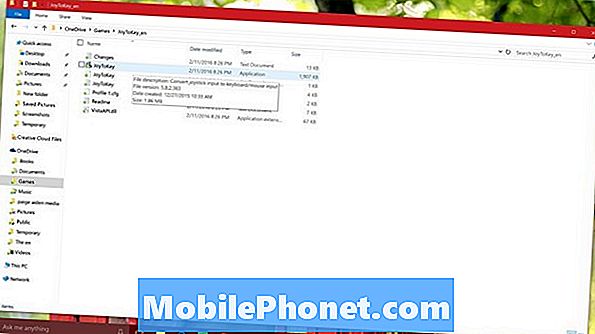
Καθώς ξεκινάτε την εγκατάσταση, πιέστε ένα συγκεκριμένο κουμπί στον ελεγκτή σας και το JoyToKey θα σας πει ποιο κουμπί είναι με κίτρινο φωτισμό. Για καλύτερα αποτελέσματα, σας συνιστώ να πάρετε μια λίστα με τα κλειδιά που απαιτεί το PC σας και στη συνέχεια να χρησιμοποιήσετε το Οδηγός μαζικής εκχώρησης.
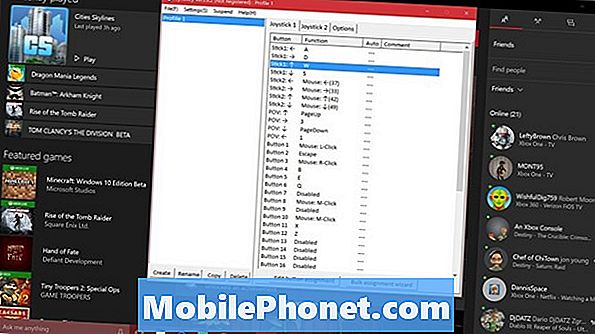
Για να συντονίσετε μεμονωμένα πλήκτρα, θα χρειαστεί να επιλέξετε το κουμπί από τη λίστα και να κάνετε διπλό κλικ. Χτυπήστε το πλήκτρο στο πληκτρολόγιό σας που θέλετε να χαρτογραφήσετε.

Επιλέγω Ποντίκι από τη λίστα επιλογών, εάν θέλετε να αντιστοιχίσετε ένα joystick στον ελεγκτή Elite Xbox στο ποντίκι σας.
Σημειώστε ότι προχωρώντας, θα χρειαστεί να ξεκινήσετε το JoyToKey πριν παίξετε τυχόν παιχνίδια που χρειάζεστε για να χαρτογραφήσετε κλειδιά. Η εφαρμογή καθιστά αυτό λίγο πιο εύκολο, επιτρέποντάς σας να την αναγκάσετε να ξεκινήσει για συγκεκριμένα παιχνίδια στο μενού Ρυθμίσεις. Σημειώστε ότι τα παιχνίδια Xbox Live που μεταφορτώνονται μέσω του Windows Store δεν θα πρέπει να απαιτούν από εσάς να κάνετε οποιαδήποτε χαρτογράφηση κλειδιών.
Καλή τύχη με τον ασύρματο ελεγκτή Xbox Elite.


